Maya的这些播放提示你知道吗?
Maya的这些播放提示你知道吗?Maya可以大大提高电影、电视、游戏等领域开发、设计、创作的工作流效率,同时改善了多边形建模,通过新的运算法则提高了性能,多线程支持可以充分利用多核心处理器的优势,那么我们今天来学习:Maya的这些播放提示你知道吗?

Maya的这些播放提示你知道吗?
第一个是用油笔在视图上画(2014年新功能)
这个功能可以说是动画师的福音,可以用Maya自带的铅笔在场景视图中任意画线。好方便说!在面板菜单上选择视图>相机工具>油笔工具,会弹出油笔的功能菜单。菜单上工具的用法见下图。
第2条已分批更名
很多童鞋不知道Maya有批量重命名的功能(包括以前的我,我自己也写过一个批量重命名的插件……),批量重命名包含在输入框工具中。该位置位于状态行的末尾,渲染设置工具的右侧。左键点击输入框工具,会弹出一个菜单,里面有四个选项,这里只讨论其中两个(不包括map-003)
①重命名(重命名功能)
这是批量重命名工具。您可以选择想要更改名称的任意多个对象,然后在后面的输入框中键入名称。玛雅自己的工具非常容易使用,尤其是通过名称选择功能。
②按名称选择
它可以快速选择特定名称的对象,也可以作为重命名的辅助工具。通配符*和?选择多个对象。
例如:我想选择所有名称中含有OULY字符的对象,然后在输入框中输入* OULY *,那么所有名称中含有这些字符的对象都将被选中。
第三个自制Maya启动界面
很个人的设定,很好玩!在文件夹c:\ program files \ Autodesk \ < version > \ icons中,有一张名为mayastartupimage.png的图片。可以换成自己喜欢的图片,但是图片的分辨率和类型要和原图一致。2017版会有更多可以替换的图片,可以尝试全部替换看看效果。
第4条创建丰富多彩的Maya界面
玛雅的默认界面是单调的灰色。如果你是一个热爱生活,有情调的白银,那就来欣赏一下配色吧。方法是选择窗口>设置/首选项>颜色设置。每个项目中有三个项目,每个项目中有许多选项,用于调整颜色。目测很复杂,可以慢慢玩。如果你做不到,重置它。
提示:三大项中,General用于改变用户界面和视图面板的颜色;活动和非活动用于更改选定对象的颜色等
第5条控制热箱的显示
Maya中的热框可以通过按空格键来显示。鼠标指向的地方,就是热箱的中心。(只是一个窗口模式的菜单,所以要命名。)
按住空格,然后指向热盒中心的“Maya”标签,按住左键,在弹出菜单中选择“热盒样式”>“仅中心区域”,然后释放左键,使热盒菜单中只剩下“Maya”标签。恢复快捷键是alt m,然后在热框右侧的“热框控件”菜单中选择“全部显示”。
我记得老版本没那么麻烦。我现在用的是2014版。不知道什么方法比较好。谁知道去打听消息?
第6条创建自定义工具
这是一种把你最常用的工具放在架子上的方法。按住Ctrl Shift键并单击命令,该命令就可以添加到当前货架上。
有时候,为了方便,我们需要将Mel命令拖到刀架上。先选择需要的Mel,然后用鼠标中键拖到架子上,这样就创建了一个可以快速运行Mel的工具。
架子上的所有工具都可以删除。用鼠标右键单击要删除的工具,从弹出菜单中选择下面的删除。
菜单栏上的自定义项专门用来放置自定义工具。
第7条自定义工具图标
我们可以把架子上的工具图标换成自己喜欢的图片,尤其是自己创建的Mel按钮。不管创建了多少个,图标上只显示“Mel”两个字,根本看不出这些Mel工具是干什么的。
在要编辑的工具上单击鼠标右键,选择编辑,然后会弹出书架编辑器,在书架选项卡下找到图标名称选项,并选择其后面的浏览按钮(您会发现有两个按钮,前者使用自定义图标,后者使用Maya自己的图标),导航到所需的图片,然后单击打开。
货架图标的标准尺寸是32 x 32像素,其他尺寸的图片都可以,但是效果不是很好。至于格式,建议你用PNG格式。
顺便说一下,在书架编辑器对话框的书架选项卡下,有一个名为图标标签的文本框,用来命名Mel。还有改变字体颜色等选项。自己玩!

第8条自定义快捷键(自定义热键)
对于2016年之前的版本:
窗口>设置/首选项>热键编辑器,点击弹出编辑器,在类别列表中点击类别名称,当前类别的命令会显示在右边的命令列表中,找到需要的命令,点击即可。然后在“分配新热键”栏下的“键”文本框中输入字母,并检查是否在修改器上启用ctrl和alt。使用查询按钮检查该快捷键是否被占用。分配按钮用于分配热键。如果热键重复,系统将询问是否覆盖它们。在顶部的当前热键文本框中,将显示当前选定命令的热键。
2016年版本:
热键的编辑器位置没变,但是风格变得很帅。操作也很方便,搜索功能增强。只需在左下角的搜索依据中输入设置热键的命令名称,然后单击目标命令直接添加热键。比如我想添加Ctrl 1作为热键,直接在输入框中按Ctrl 1即可。
至于热键对话框的右侧,有一个键盘图例。已占用的按键将以绿色显示,而未占用的按键将以灰色显示。这将在您设置快捷键时改变,它将始终显示哪些是可用的,这非常用户友好。
第9条定制标记菜单
有的童鞋可能会问:“打标菜单是什么?”答:“标记菜单是一个类似热盒的菜单。Ctrl 鼠标右键和Shift 鼠标右键调整的菜单属于标记菜单。”
打开windo >设置/首选项>标记菜单编辑器,然后单击创建标记菜单,弹出创建标记菜单编辑器,用鼠标中键将工具架或工具箱上的各种工具拖到该编辑器的空白方块中,然后给新的标记菜单命名(菜单名称选项),完成后单击保存。现在关闭创建标记菜单对话框,返回标记菜单对话框,单击新的标记菜单,并将设置中的使用标记菜单更改为热键编辑器模式。最后,点击下面的应用设置,这样我们就可以在热键中设置自定义标签菜单的快捷键了。
在这里,我再说一句。在这个热键的设置中,自定义标记菜单的类别叫做用户分类标记菜单。热键设置成功后,是不是无论怎么按热键,标记菜单就是不出现?我不会告诉你同时点击鼠标左键!
第10条安装插件时要养成的好习惯
安装插件时,将整个安装包复制到文件夹c:\ my documents \ Maya \ < version > \ scripts。这个原因很多,我就不细说了(其实我是想偷懒)。
比如我们把插件安装包放在D盘(前提是Maya安装在系统盘的c盘)。安装完插件,我们把D盘换成了其他名字的盘符。当玛雅再次打开使用这个插件时,这个插件经常会无法使用或运行不正确。
第11条改掉你的玛雅习惯
c:\ my document \ Maya \ < version > \ prefs(建议带走整个< version >文件夹),这里的文件包括快捷键、标记菜单、界面颜色、书架等自己定义的信息。将此文件夹复制到另一台机器,并选择替换目标中的文件。这台机器的玛雅是你自己的。
第12条主模式
这个名字听起来有些别扭,其实是隐藏了Maya界面的UI,为了扩大工作区域。但不得不说,这款真的看起来很高。
在显示> ui元素下执行显示ui元素或隐藏ui元素,基本上可以显示或隐藏所有用户界面。如果想更彻底的隐藏界面的元素,可以按住Ctrl M(隐藏菜单)、Shift M(隐藏面板菜单)、Ctrl Shift M(隐藏面板工具栏)。这是纯主模式。
如果想找到隐藏的UI,再按上面的组合键。如果在菜单中点击隐藏用户界面元素很麻烦,可以把它变成热键或者拖到标记菜单中。
第13条更改鼠标点击框的大小
你有没有遇到过想选一条线或者一个很小的物体,连点都点不到的情况?如何轻松选择?
窗口>设置/首选项>首选项,弹出设置窗口,选择设置>类别选择,在右侧功能项中找到点击框大小。其值越小,鼠标点击范围越小,对象在该点的精度越高。
第14条关闭动态和笔刷效果
默认情况下,Maya会加载动力学和笔刷工具,这会占用大量内存。如果电脑卡住了,可以关闭它们再试一次。
窗口>设置/首选项>首选项,弹出设置窗口,选择类别中的模块(通常在倒数第二个位置),取消选中动力学和绘画效果。
关于大纲第15条
(1)两个窗口:
如果一个视图中有很多对象,你会觉得Outliner不够用。这时,向上拖动Outliner下侧虚线的底边,就可以多得到一个Outliner,使用起来更方便。
②展开一个节点下的所有级别:
按住Shift键,用鼠标单击节点前面的 号。
③单独显示特定对象:
在大纲视图>显示>对象中,有许多对象类别可以被选中,并且只有选中的对象类别才会显示在大纲中。若要取消此显示方式,请单击“清除下方”或“全部显示”。
绘学霸的影视后期包装就业班,内容不仅涵盖了岗位中所需要的全部软件技能,还有相关的专业知识与技巧,再搭配丰富的项目实训内容,让你掌握技能既迅速又牢固。即使你是零基础,也不用担心,绘学霸会为你提供基础课程;还有周到的就业保障服务等你了解哦~
那本期关于Maya的这些播放提示你知道吗?的分享就到这里结束了,也欢迎喜欢影视后期的小伙伴,关注我们的官网绘学霸,经常分享各类教程、资源、经验,助你开启影视后期提升之门。
全部评论


暂无留言,赶紧抢占沙发
热门资讯

剪映和pr有什么区别?

Pr插件应用后出现合成窗口红叉是怎么回事?
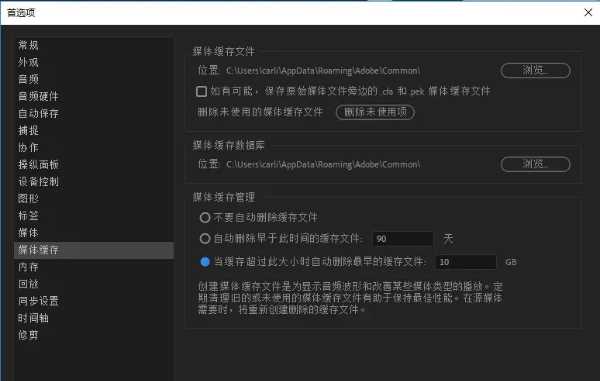
13个PR常见问题及解决方案

电影色调之青橙暗调调色的三个万能步骤!

学员采访丨华南农业大学的师兄教你怎么选好的培训机构!...

Pr导入视频后,视频和音频不同步该怎么办?

学好PR可以做些什么工作?

【影视后期】PR运行总是崩溃怎么办?

cg动画和特效的区别是什么?

PR如何实现缩短时间?


IOS下载

安卓下载

小程序




